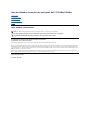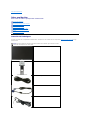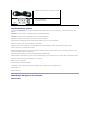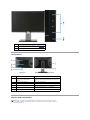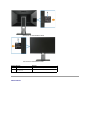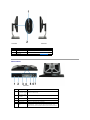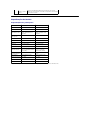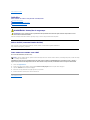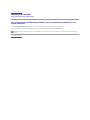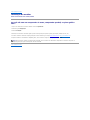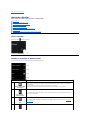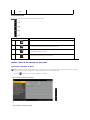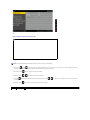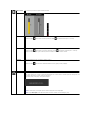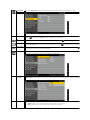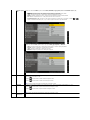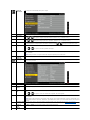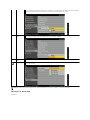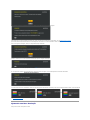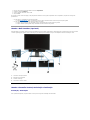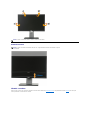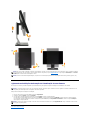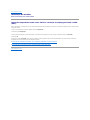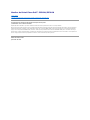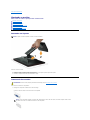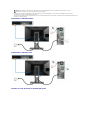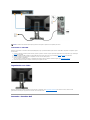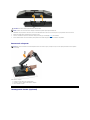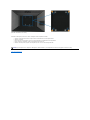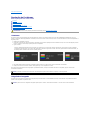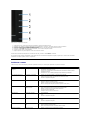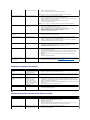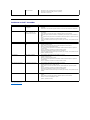Dell P2310H Guia de usuario
- Categoria
- Leitores de MP3 / MP4
- Tipo
- Guia de usuario

GuiadoutilizadordomonitordeecrãplanoDell™P2210H/P2310H
Nota,CuidadoeAdvertência
Asinformaçõesnestedocumentoestãosujeitasaalteraçõessemavisoprévio.
©2009DellInc.Todososdireitosreservados.
Éterminantementeproibidotodoequalquertipodereproduçãosemaautorizaçãoporescritoda Dell Inc.
Marcas comerciais usadas neste texto: DelleologotipodaDellsãomarcascomerciaisdaDellInc;Microsoft, Windows,eWindowsNTsãomarcasregistradas
da Microsoft Corporation; AdobeéumamarcacomercialdaAdobeSystemsIncorporated,quepodeserregistradaemcertasjurisdições.ENERGY STARéuma
marcaregistradadaU.S.EnvironmentalProtectionAgency.ComoumaparceiradaENERGYSTAR,aDellInc.declaraqueesteprodutoatendeàsdiretrizesda
ENERGY STAR para o uso eficiente de energia.
Outrosnomesemarcascomerciaispodemserusadosnestedocumentocomoreferênciaaoutrosproprietáriosdenomesoumarcasouaseusprodutos.A
DellInc.negaqualquerinteressedepropriedadeemmarcasenomescomerciaisquenãosejamseus.
Modelol P2210Hc/P2310Hc
Junho 2009 Rev.A00
Sobre o monitor
Instalaçãodomonitor
Utilizaçãodomonitor
ResoluçãodeProblemas
Apêndice
NOTA: UmaNOTAindicainformaçãoimportantequelheajudaafazerumusomelhordoseucomputador.
CUIDADO: CUIDADOindicadanopotencialaohardwareouperdadedadosseasinstruçõesnãoforemseguidas.
ADVERTÊNCIA: ADVERTÊNCIAindicaumapossibilidadededanoàpropriedade,feridaoumorte.

VoltarparaPáginaÍndice
Sobre seu Monitor
GuiadousuáriodomonitordepainelplanoDell™ P2210H/P2310H
ConteúdodaEmbalagem
Omonitoréfornecidocomoscomponentesmostradosabaixo.Certifique-se de ter recebido todos os componentes e entre em contato com a Dell se algo
estiver faltando.
ConteúdodaEmbalagem
Característicasdoproduto
Identificaçãodaspeçasedoscontroles
EspecificaçõesdoMonitor
Capacidade Plug and Play
Interface Bus Serial Universal (USB)
QualidadedomonitordeLCDepolítica
de pixel
Diretrizesdemanutenção
NOTA: AlgunsitenspodemseropcionaisenãoserãoenviadoscomseuMonitor.Algunsrecursosoumídia
podemnãoestardisponíveisemcertospaíses.
l Monitor
l Base
l Cabo de Energia
l Cabo VGA (fixado ao monitor)
l Cabo DVI

Característicasdoproduto
O painel plano P2210H/P2310Htemumateladecristallíquido(LCD)detransistordefilmefino(TFT)dematrizativa.Ascaracterísticasdomotorsãoas
seguintes:
■ P2210H:Telacomáreavisívelde21.5polegadas(548,86mm)(Medidadiagonalmente).
■ P2310H:Telacomáreavisívelde23polegadas(584,20mm)(Medidadiagonalmente).
■Resoluçãode1920x1080maissuporteparatelacheiapararesoluçõesmaisbaixas.
■Amploângulodevisualizaçãoparapermitirvisualizarestandosentadooudepéouaosemoverlateralmente.
■ Możliwośćnachylenia, obrotu, pionowego wydłużenia i regulacji obrotu.
■Pedestalremovívelefurosdefixaçãode10mmpadrãoVESA(VideoElectronicsStandardsAssociation)parasoluçõesdemontagemflexíveis.
■ Recurso plug and play, se suportado pelo seu sistema.
■Ocartãoidentificadorretrátilpermiteumacessoapropriadoparamonitoraronúmeroserialparaosuportetécnicoefazcomquefiquefacilmenteoculto,
fornecendoumaaparêncialimpa,semidentificações.
■Ajusteporsistemadeexibiçãoemtela(OSD)parafácilconfiguraçãoeotimizaçãodatela.
■Mídiadesoftwareedocumentaçãoqueincluiumarquivodeinformações(INF),arquivodecoincidênciadecordeimagem(ICM)edocumentaçãodoproduto.
■ Recurso de economia de energia para conformidade com a Energy Star.
■Ranhuradetravadesegurança.
■ Capacidade de gerenciamento de qualidade
■Propriedadedemudararelaçãodeaspectoamploparaaspectopadrão,enquantomantémaqualidadedaimagem.
■ Ocena EPEAT Gold
■ Halogen zmniejszony
Identificaçãodaspeçasedoscontroles
Vista Frontal
l Cabo USB up stream (habilita as portas USB no monitor)
l MídiadeDriversedocumentação
l Guiadeinstalaçãorápida
l InformaçãodeSegurança

Vista posterior
Vistadocartãoidentificador
Vista Frontal
Controles do painel frontal
Etiqueta
Descrição
1
BotõesdeFunção(Paramaiorinformação,vejaOperaçãodo
Monitor)
2
Liga/desliga(comluzindicadoradefuncionamento)
Vista traseira
Vista posterior com o suporte para monitor
Etiqueta
Descrição
Utilização
1
Furos de montagem VESA (100mm x
100mm -Atrásdaplacadabase
anexada)
Monitor de montagem na parede usando o kit de
montagemparaparedecompatívelVESA(100mmx100
mm).
2
Botãoderemoçãodabase
Solte o suporte do monitor.
3
Suportes de montagem do Soundbar Dell
Para anexar o Soundbar Dell opcional.
4
Ranhuradetravadesegurança
Prendaomonitorcomatravadocabodesegurança.
5
MarcadeInformação
Etiquetasdecódigodebarraereguladoresde
posicionamento de ajuda.
6
Furo para passagem dos cabos
Para organizar os cabos passando-osatravésdofuro.
NOTA: MonitoréenviadocomocartãoidentificadorcompletamenteinseridonocompartimentoUSB.
Puxeocartãoidentificadorparaacessarorótulocomonúmeroserialdocódigodebarraeorótulode
classificaçãoregulatória.

Vista Lateral
VistaPosteriorcomcartãoidentificadorretirado
VistaFrontalcomcartãoidentificadorretirado
Etiqueta
Descrição
Utilização
1
Etiqueta de regulamentos
Listaasaprovaçõesderegulamentos.
2
Etiquetadenúmerodesérieem
códigodebarras
UseparacontactarDelleobtersuportetécnico

Vista inferior
Vistalateral
Vista direita
Etiqueta
Descrição
Utilização
1
PortasàjusanteUSB(2)
Conecte seus dispositivos USB.
2
SlotparaCartão
Identificador
Para detalhes, veja Vista do CartãoIdentificador
Vista inferior
Etiqueta
Descrição
Utilização
1
Conector da
tomada de energia
CA
Conecteocabodeforça.
2
Conectordeforça
CC para a Dell
Soundbar
ConecteocabodeforçanaSoundbar(barradesom)(opcional).
3
Conector DP
Conecte o cabo DP de seu computador.
4
Conector DVI
Conecte o cabo DVI de seu computador.
5
Conector VGA
Conecte o cabo VGA de seu computador.
6
Porta a montante
USB
Conecte o cabo USB, que foi enviado com o seu monitor, ao monitor e
aocomputador.Umavezqueestecaboestejaconectado,você
poderáusarosconectoresUSBnalateraleparteinferiordomonitor.

7
Portas a jusante
USB (2)
ConecteseusdispositivosUSB.Vocêsópodeusaresteconector,
depois que tiver conectado o cabo USB no computador e conector USB
a montante no monitor.
EspecificaçõesdoMonitor
Especificaçõesdopainelplano
*Agamadecores[P2210H/P2310H](típica)ébaseadanospadrõesdetesteCIE1976(83%) e CIE1931 (72%).
NúmerodoModelo
MonitordePainélPlanoDell
P2210H
MonitordePainélPlanoDell
P2310H
Tipo de tela
Matriz ativa - LCD TFT
Matriz ativa - LCD TFT
Tipo de painel
TN
TN
Dimensõesdatela
21,5 polegadas (tamanho da
imagem visualizada de 21,5
polegadas)
23 polegadas (tamanho da
imagem visualizada de 23
polegadas)
Áreadevisualização
pré-ajustada
476,64 (H) x 268,11 (V)
509,18 (H) x 286,41 (V)
Horizontal
476,64 mm (18,8 polegadas)
509,18 mm (20 polegadas)
Vertical
268,11 mm (10,6 polegadas)
286,41 mm (11,27 polegadas)
Pontos Pixel
0,248 mm
0,265 mm
Ângulode
visualização
160º(vertical)típico,
170º(horizontal)típico
160º(vertical)típico,
170º(horizontal)típico
Saídadeiluminação
250 CD/m²(típico)
250 CD/m²(típico)
Taxa de contraste
1000a1(típico),
10000a1(ContrasteDinâmico
típicoAtivado)
1000a1(típico),
10000 a 1 (Contraste
DinâmicotípicoAtivado)
Cobertura da
superfíciedaplaca
Anti-brilho com cobertura dura
3H
Anti-brilho com cobertura
dura 3H
Luz posterior
2-CCFL edgelight system
2-CCFL edgelight system
Tempo de resposta
5ms,típico
5ms,típico
Profundidade da cor
16,7milhõesdecores
16,7milhõesdecores
Gama de cores
83%*
83%*






Voltaràpáginadeíndice
Apêndice
GuiadoutilizadordomonitordeecrãplanoDell™P2210H/P2310H
Instruçõesdesegurança
Avisos da FCC (somente Estados Unidos)
Como entrar em contato com a Dell
ADVERTÊNCIA:Instruçõesdesegurança
Paramaisinformaçõesacercadasnormasdesegurançaaseguir,consulteasecçãoGuia informativo do produto.
Avisos da FCC (somente Estados Unidos)
ParaoAvisoFCCeoutrasinformaçõesreguladoras,consulteowebsitedeconformidadereguladoralocalizadoem
http://www.dell.com/regulatory_compliance.
Como entrar em contato com a Dell
Nos E.U.A.: 800-WWW-DELL (800-999-3355).
ADelldispõedeváriosserviçosdeassistênciatécnicatantoonlinecomoportelefone.Adisponibilidadedestesvariaconformeopaíseoprodutoe
algunsserviçospodemnãoestardisponíveisnasuaárea.Paracontactarasecçãodevendas,deassistênciatécnicaoudeapoioaoclientedaDell:
Voltaràpáginadeíndice
ADVERTÊNCIA: Ousodecontroles,ajustesouprocedimentosnãoespecificadosnestedocumentopoderesultaremchoqueelétricoeoutros
riscosdenaturezamecânicaeelétrica.
NOTA:
SenãotiverligaçãoàInternet,poderáencontrarinformaçãosobrecomocontactaraDellnafactura,naembalagemdoproduto,notalãodecompra
ounocatálogodeprodutosDell.
1.
Visite o site support.dell.com.
2.
Procureoseupaísouasuaregiãono menu pendente Choose A Country/Regionexistentenaparteinferiordapágina.
3.
Clique em Contact Usnoladoesquerdodapágina.
4.
Seleccioneoserviçopretendidooualigaçãosegundooquepretender..
5.
Escolhaométododecontactoquelheformaisconveniente.

Voltaràpáginadeíndice
Instalaçãodomonitor
MonitordePainelPlanoDell™P2210H/P2310H
SevocêtemumcomputadordemesaDell™ouumcomputadorportátilDell™com
acessoàInternet
1. Acesse http://support.dell.com,digiteaetiquetadeserviçoefaçaodownloaddaversãomaisrecentedaplacadevídeo.
2.Depoisdeinstalaroscontroladoresdoadaptadorgráfico,tentenovamenteconfigurararesoluçãopara1920x1080.
Voltaràpáginadeíndice
NOTA: Senãoconseguirconfigurararesoluçãopara1920x1080,entreemcontatocomaDell™paraconhecerumadaptadorgráficoquesuporteesta
resolução.

Voltaràpáginadeíndice
Instalaçãodomonitor
MonitordePainelPlanoDell™P2210H/P2310H
Sevocênãotemumcomputadordemesa,computadorportátil,ouplacagráfica
Dell™
1.CliquecomobotãodireitonaáreadetrabalhoeselecionePropriedades.
2. Selecione a guia Configurações.
3. Selecione Avançadas.
4.Identifiqueofornecedordocontroladorgráficoapartirdadescriçãonapartesuperiordajanela(porexemplo,NVIDIA,ATI,Intel,etc.).
5.Consulteowebsitedofornecedordaplacagráficaparaodriveratualizado(porexemplo,http://www.ATI.com o http://www.NVIDIA.com ).
6.Depoisdeinstalaroscontroladoresdoadaptadorgráfico,tentenovamenteconfigurararesoluçãopara1920x1080.
Voltaràpáginadeíndice
NOTA: Senãoconseguirconfigurararesoluçãopara1920x1080,entreemcontatocomofabricantedocomputadorouconsidereacompradeum
adaptadorgráficoquesuportearesoluçãodevídeode1920x1080.

VoltarparaaPáginadeÍndice
Operando o Monitor
GuiadousuáriodomonitordepainelplanoDell™P2210H/P2310H
Ligue o monitor
Usando os controles do painel frontal
Usandoomenudeexibiçãoemtela(OSD)
Ajustando uma Max.Resolução
Usando o Dell Soundbar (Opcional)
UsandoaExtensãoVertical,ArticulaçãoeInclinação
Girando o monitor
AjustandoasDefiniçõesdeRotaçãodeVisualizaçãodeseuSistema
Ligue o monitor
Pressioneobotão para ligar o monitor.
Usando os controles do painel frontal
Useasteclasnafrentedomonitorparaajustarasconfiguraçõesdeimagem.
Botãodopainelfrontal
Descrição
A
Tecla de atalho/ Modos
dePré-ajuste
UsarosModosdePré-ajusteparaajustaromododevisualizaçãoemGráficosouVídeo,deacordocomo
sinal de entrada.
SelecionarGráficossevocêquiserconectarocomputadoraoseumonitor;
SelecionarVídeosequiserseconectaraoleitordeDVD,STB,ouleitorVCRnoseucomputador.
B
Tecla de Atalho /
Brilho/Contraste
Usarestebotãoparaacessardiretamenteomenude"Brilho/Contraste"ouparaaumentarosvaloresde
opçãodomenuselecionado.
C
Menu
UsarobotãodoMENUparalançarovisualizadornatela(OSD)eselecionaroMenuOSD.VerAcessando o
Sistema do Menu.
D
UsarestebotãoparavoltaraomenuprincipalousairdomenuprincipaldoOSD.

Tecla do painel frontal
Use as teclasnafrentedomonitorparaajustarasconfiguraçõesdeimagem.
UsandooMenudeVisualizaçãonaTela(OSD)
Acessando o Sistema do Menu
1. Pressionar o botãoparalançaromenuOSDevisualizaromenuprincipal.
MenuPrincipalparaaentrada(VGA)analógica
ou
Menu Principal para a entrada (DVI) digital
Saída
Tecla do painel frontal
Descrição
A
Acima
Use a tecla Acima para ajustar os itens (aumentar faixas) no menu OSD.
B
Abaixo
Use a tecla Abaixo para ajustar os itens (diminuir faixas) no menu OSD.
C
OK
UseateclaOKparaconfirmarsuaseleção.
D
Retornar
se a tecla de retorno para retornar para o menu principal.
NOTA: SevocêmudarosajustesedepoistambémcontinuarcomoutromenuousairdomenuOSD,omonitorautomaticamentesalvaestasmudanças.
Asmudançastambémsãosalvas,sevocêmudarosajustesedepoisesperarqueomenuOSDdesapareça.

ou
MenuPrincipalparaaentradadevisualização(DP)
2.Pressionar os botões parasemoverentreasopçõesdeajuste.Sevocêsemoverdeumíconeparaoutro,onomedaopçãoéevidenciado.
Veraseguintetabelaparaumalistacompletadetodasasopçõesdisponíveisparaomonitor.
3.Pressionarobotão umavez,paraativaraopçãoevidenciada.
4.Pressionarobotão e paraselecionaroparâmetrodesejado.
5. Pressionar paraentrarnabarradedeslizamentoedepoisusarosbotões e , de acordo com os indicadores no menu, para fazer suas
mudanças.
6.Selecionaraopção para retornar ao menu principal ou sair do menu OSD.
NOTA: OAUTOAJUSTEestádisponívelapenasquandovocêusaoconector(VGA)analógico.
Ícone
Menu and
Submenus
Descrição

Brilho/Contraste
Usar este menu para ativar os ajustes de Brilho/Contraste.
Brilho
Brilho ajusta a luminosidade da luz de fundo.
Pressionarobotão paraaumentarobrilhoepressionarobotão paradiminuirobrilho(mín0~máx100).
Contraste
AjustarprimeirooBrilhoedepoisoContraste,apenassefornecessárioumajusteposterior.
Pressionarobotão para aumentar o contraste e pressionarobotão paradiminuirocontraste(mín0~máx100).
AfunçãodeContrasteajustaograudediferençaentreaescuridãoeaclaridadenateladomonitor.
Contraste
Dinâmico
OContrasteDinâmicoajustaocontrastenarazãode10000:1.
Pressionarobotão para selecionaroContrasteDinâmicoem"On"(ligado)ou"Off"(desligado).
Auto Ajuste
Mesmoseseucomputadorreconheceseumonitornapartida,afunçãodeAuto Ajuste
optimizaosajustesdevisualizaçãoparausar
comsuainstalaçãoparticular.
OAutoAjustepermitequeomonitorseajusteautomaticamentecomosinaldevídeoementrada.ApósusaroAutoAjuste,você
podetambémsintonizarseumonitorusandooscontrolesde
RelógioPixel(Bruto)eFase(Fino),nosAjustesdeImagem.
NOTA: Emmuitoscasos,oAutoAjusteproduzamelhorimagemparaasuaconfiguração.
NOTA: AopçãoAuto Ajuste sóestádisponívelquandovocêestiverusandooconectoranalógico(VGA).

Fonte de Entrada
Usar o menu Fonte de entradaparaselecionarentrediferentessinaisdevídeoquepodemserconectadosaoseumonitor.
Auto Fonte
Pressionar para selecionar a Auto fonte,omonitoriráAutodetectarosinalanalógico.
VGA
Selecionar Entrada VGAquandoestiverusandooconectoranalógico(VGA).Pressionar
para selecionar a fonte de entrada VGA.
DVI-D
Selecionar Entrada DVI-D quando estiver usando o conector digital (DVI). Pressionar
para selecionar a fonte de entrada DVI.
PortadeVídeo
Selecionar a EntradadaPortadeVisualização quando estiver usando o conector (DP)daPortadeVisualização.Pressionar
para selecionar a fonte de entradadaPortadeVisualização.
Ajuste de Cor
Usar os Ajustes de Cor para ajustar o modo de ajuste de cor e temperatura da cor.
Existem sub-menus diferentes de ajuste de cor para VGA/DVI-DeentradadeVídeo.
Formato da Cor
de Entrada
EscolheraopçãoRGBseomonitorestiverconectadoaumcomputadorouaumDVD,usandoumcaboVGAouDVI.Escolheraopção
YPbPrseomonitorestiverconectadoaumDVDatravésdecaboYPbPrparaVGAouYPbPrparaDVIouseoajustedesaídadacorde
DVDnãoforRGB..
SeleçãodeModo
VocêpodeescolherGráficosou Vídeode acordo com o sinal de entrada.
l Gráficos: Selecionar este modo se o seu monitor estiver conectado ao seu computador.
l Vídeo: Selecionar este modo se o seu monitor estiver conectado ao leitor de DVD.
A página está carregando...
A página está carregando...
A página está carregando...
A página está carregando...
A página está carregando...
A página está carregando...
A página está carregando...
A página está carregando...
A página está carregando...
A página está carregando...
A página está carregando...
A página está carregando...
A página está carregando...
A página está carregando...
A página está carregando...
A página está carregando...
A página está carregando...
A página está carregando...
-
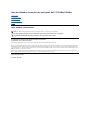 1
1
-
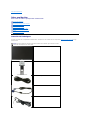 2
2
-
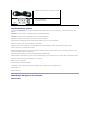 3
3
-
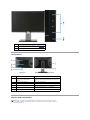 4
4
-
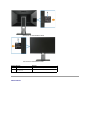 5
5
-
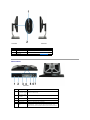 6
6
-
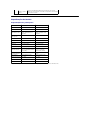 7
7
-
 8
8
-
 9
9
-
 10
10
-
 11
11
-
 12
12
-
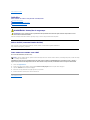 13
13
-
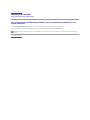 14
14
-
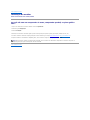 15
15
-
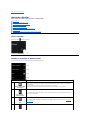 16
16
-
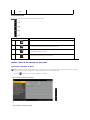 17
17
-
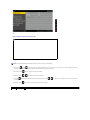 18
18
-
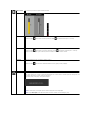 19
19
-
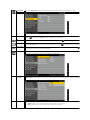 20
20
-
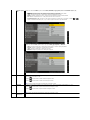 21
21
-
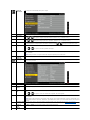 22
22
-
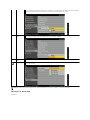 23
23
-
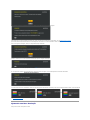 24
24
-
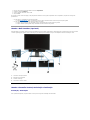 25
25
-
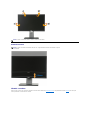 26
26
-
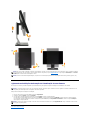 27
27
-
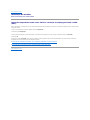 28
28
-
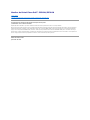 29
29
-
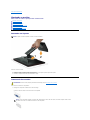 30
30
-
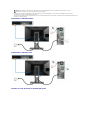 31
31
-
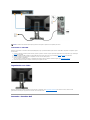 32
32
-
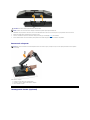 33
33
-
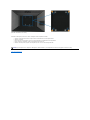 34
34
-
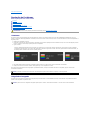 35
35
-
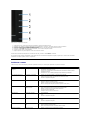 36
36
-
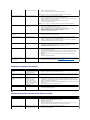 37
37
-
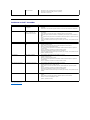 38
38
Dell P2310H Guia de usuario
- Categoria
- Leitores de MP3 / MP4
- Tipo
- Guia de usuario